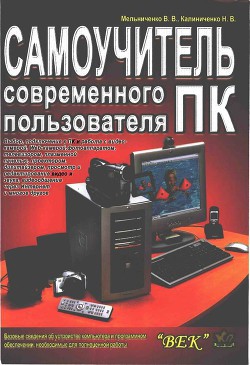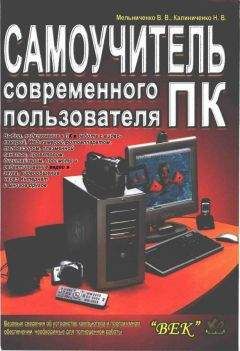Восстановление невосстановимого
Самая кропотливая работа по восстановлению BIOS предстоит всем владельцам материнских плат без поддержки аварийного восстановления. В этом случае вам никак не обойтись без другой (исправной) материнской платы, поддерживающей ту же разновидность микросхемы Flash BIOS. Описанные далее операции требуют определенной сноровки и ловкости, так что если вы будете производить их в первый раз, будьте предельно внимательны, чтобы случайно не повредить выводы микросхемы ПЗУ.
Выключите компьютер с исправным BIOS. Аккуратно, отверткой подденьте микросхему, достаньте ее и обвяжите тонкой ниткой. Это самодельное крепление будет использоваться для извлечения микросхемы. Легонько вставьте обвязанную микросхему в разъем на вашей материнской плате и ни в коем случае не зажимайте ее до упора. При этом проверьте надежность всех контактов, в противном случае на вашем счету будет еще одна сожженная микросхема.
Включите компьютер и, загрузившись в DOS'e, потяните за нитки. Микросхема должна легко извлечься. Заметьте, компьютер при этом остается работоспособным, потому как содержимое Flash-памяти переписывается в промежуточный буфер для ускорения работы материнской платы. Загрузите программу перезаписи BIOS от материнской платы, на которой производится восстановление. Используйте ту прошивку, которую вы сохраняли при перезаписи, или прошивку с инсталляционной дискеты (CD-диска). Далее перезапишите BIOS, как и в случае простого обновления старой версии. Вот только сохранять неисправную версию необязательно. Как только процесс перепрошивки будет успешно завершен, перезагружаете компьютер. После этого процесса обычно восстанавливается полная работоспособность компьютера.
Для восстановления запорченных микросхем BIOS также можно использовать программатор. Если есть такая возможность, используйте ее. Этот метод лучше, чем эксперименты с чужой материнской платой. Хотя, кто не рискует, тот не пьет шампанское.
После того, как BIOS вашего ПК обновится, компьютер должен загружаться, не задавая лишних вопросов. Хотя может потребоваться и полная настройка базовой системы ввода-вывода. С настройками BIOS вы знакомы, а если что-то непонятно, обращайтесь к гл.4. Но и это еще не все. Чаще всего ломается (слетает) операционная система. Она, конечно, не искрит и не скрежещет при поломке, но, тем не менее, ее поломку проще всего определить и исправить.
Восстановление DOS
Независимо оттого, насколько современен ваш компьютер, в настоящее время многие используют операционную систему DOS. Зачастую без DOS невозможно восстановить более совершенные операционные системы. Скажем при переразбивке жесткого диска на разделы можно использовать DOS-овскую утилиту FDISK. Она корректнее всего работает с разделами и всегда находится "под рукой" (присутствует как в DOS, так и в Windows, за исключением Windows XP). Поэтому поговорим о том, что же делать, если операционная система «умерла», а работать хочется (или очень нужно). Известно, что новую операционную систему лучше всего устанавливать на чистый логический диск, поэтому перед переразбивкой разделов и форматированием дисков необходимо создать архивные копии необходимых файлов и драйверов.
Подготовка и запуск компьютера
Предположим, жесткий диск может быть без системы или с испорченной системой. Соответственно, система может просто «слететь», и вам придется ее восстанавливать. А еще хуже и страшнее, когда ваш диск вообще не готов к инсталляции. Попробуем рассмотреть простенький алгоритм действий — от включения компьютера до работы на нем, предположив при этом один из наихудших вариантов.
Итак, если ваш компьютер после включения питания не понимает, что вы от него хотите, и при этом выдает какие-то несуразные сообщения, в которых вы ничего не понимаете (идеальная картина взаимного непонимания), придется-таки установить систему. Для этого вам потребуется системный загрузочный диск с операционной системой и немного терпения. Постарайтесь пошагово выполнять процедуры, описанные ниже, и успех вам гарантирован.
Первый шаг - перезагрузка системы с дискеты или CD
Проверьте, правильно ли подключены все внешние устройства и включите питание компьютера. Если при загрузке система сбоит или просто зависает, необходимо ее переустановить. Для переустановки (установки) вставьте загрузочный диск в дисковод и перезагрузите компьютер. Перед загрузкой операционной системы не забудьте установить в BIOS (для входа в BIOS нажмите кнопку DEL) загрузку с дисковода, в котором находится загрузочный диск. Это может быть либо дисковод А:, либо CD-ROM. Путь для выполнения данной процедуры: BIOS SETUP→BIOS FEATURES→BOOT SEQUENCE. После чего выйдите из BIOS с обязательным сохранением измененных параметров (SAVE & EXIT SETUP). Компьютер снова перезагрузится, но попытается обнаружить системный диск в указанном вами дисководе. Обнаружив его, вы получите на экране монитора приглашение для ввода команд (если вы загрузились с дискеты, включая созданную средствами Windows 98) или инсталляционное меню (если вы загрузились с CD-ROM).
затем выберите команду 3. Удаление раздела либо логического диска DOS (Delete Partition or Logical DOS Drive).
Если в дополнительном разделе DOS находятся логические диски, то перед удалением раздела удалите и их (опция 3 на рис. А.4).
Удалив все логические диски из дополнительного раздела, удалите сам раздел. Для этого следует выбрать опцию 2 (см. рис. А.4). Учтите также, что удаление основного раздела можно произвести лишь после удаления дополнительного. После того как все разделы диска удалены, можете вернуться в основное меню Параметры FDISK (FDISK Options).
Если диск освобожден от разделов, можно приступать к созданию новых. Но при этом необходимо соблюдать определенный порядок. Сначала создается основной раздел, после этого — дополнительный, и лишь потом в дополнительном разделе создаются логические диски. Теперь попробуем выполнить это по порядку.
Рис. А.4. Удалите при помощи этого меню все логические диски и разделы (рисунок инвертирован)
Прежде всего, создайте основной раздел. Для этого в меню Параметры FDISK (FDISK Options) выберите опцию 1. Создание раздела DOS либо логического диска DOS (Create DOS Partition or Logical DOS Drive). Теперь — опять единица, но в этот раз ей соответствует команда Создание основного раздела DOS (Create Primary DOS Partition).
Далее программа проверит целостность жесткого диска и запросит размер основного раздела. Если вы желаете использовать весь жесткий диск как один логический, то можете смело подтверждать запрос программы. В противном случае при необходимости создать еще несколько дисков отвечайте Нет (No). При создании нескольких разделов необходимо ввести размер основного в поле, предложенное программой. Поле принимает числа как в процентах от общего объема (рис. А.5), так и в мегабайтах. Введите в поле размер дискового пространства, которое вы отводите основному разделу DOS (т. е. диску С:).
Рис. А.5. Выделение дискового пространства первичному разделу DOS (рисунок инвертирован)
Если вы решите не выделять все пространство жесткого диска основному разделу, он не установится автоматически как активный. Но обязательно учтите, что для установки DOS или Windows 9х он должен быть активным. Лишь Windows XP не требует активного раздела.
Для активации созданного раздела необходимо выбрать в меню Параметры FDISK (FDISK Options) опцию 2. Выбор активного раздела (Set Active Partition). После этого программа спросит, какой из разделов должен быть активным. При этом желательно, но не обязательно, установить активным первый раздел. Для этого по запросу программы необходимо ввести цифру 1 и нажать Enter.Чтобы вернуться меню Параметры FDISK (FDISK Options), нажмите клавишу Esc.